智慧型ABC輸入法(又稱標準輸入法)是中文Windows3.2和Windows95/98中自帶的一種漢字輸入方法,由北京大學的朱守濤先生髮明。它簡單易學、快速靈活,受到用戶的青睞。但是在日常使用中,許多用戶並沒有真正掌握這種輸入法,而僅僅是將其作為拼音輸入法的翻版來使用,使其強大的功能與便利遠未能得到充分的發揮。
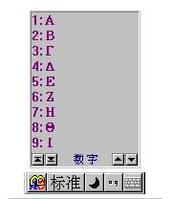 智慧型abc輸入法
智慧型abc輸入法輸入法方法
全拼輸入
如果您的漢語拼音比較好可以採用全拼輸入。如輸入:“長”——chang;輸入“城”——cheng;”輸入“長城”——changcheng。
簡拼輸入
如果您的漢語拼音不大好,可以採用簡拼輸入。(只輸入字的聲母)如輸入“長”——c或ch,如輸入“的”——d;如輸入:“長城”——chch或cc。智慧型abc的詞庫有大約七萬詞條。常用的5000兩字詞建議採用簡拼輸入。如:“bd”不但,“bt”不同,“cb”出版,“db”代表,“eq”而且,“fh”發揮,“gj”國家,“hl”後來,“jk”艱苦等。多音節詞的同音詞較少,建議採用簡拼輸入。如:“jsj”計算機;“gwy”國務院;“bhqf”百花齊放;“dszq”東山再起;“zggcd”中國共產黨;“gwybgt”國務院辦公廳;“zgrmjfj”中國人民解放軍等。
混拼輸入
如果您的漢語拼音不大好,還可以採用混拼。(詞的某個字簡拼、某個字全拼。)如輸入:“長城”——chcheng或ccheng(第一個字簡拼,第二個字全拼。)或changc或changc(第一個字全拼,第二個字簡拼。)如輸入“中國”——zhguo或zguo或zhongg。
音形輸入
如果您的拼音不大好,還可以採用音形輸入。採用音形輸入需記憶:橫1、豎2、撇3、點4、折5、彎6、叉7、方8八個筆形。如:輸入“長”——chang3,按空格鍵:
輸入“c3”按空格鍵,可以得到漢語拼音c與漢字起筆是“撇”的組合:
輸入“c31”按空格鍵,可以得到漢語拼音c與漢字起筆是“撇”和第二筆是“橫”的字的組合:
輸入“城”——cheng7或c71或ch71(全拼或簡拼加上這個字的起筆和第二筆筆形).
輸入“長城”這個詞,如果用全拼,輸入“”需擊鍵八次,如果用音形輸入可輸入——“c3c”或“cc7”或“c3c7”或“cc71”或“c31c”或“ch3c”或“cheng3c”或“ccheng7”都可以得到“長城”這個詞,最少只需擊鍵三次。如輸入“cc7”按空格鍵得到:
可以看出,採用音形結合的方法,可以減少同音字或同音詞的數量,還能減少擊鍵次數,提高輸入效率。
純筆形輸入
如果您完全不會漢語拼音,也不用發愁,智慧型abc還提供純筆形輸入方法。這個方法只需記憶橫1豎2撇3點4折5彎6叉7方8八個筆形。輸入“獨體字”按書寫順序逐筆取碼,輸入“合體字”一分為二,每部分限取三碼。一個字最多取六碼。
如輸入獨體字:長——3164,石——138,上——211,人——34,主——41,刀——53,女——631,士——71,中——82,的——3。
如輸入合體字:城——71135,錕——311816,煉——433165,魔——41338,雪——1455,謹——467218,謂——4687,薪——724143嚯——81453。
使用筆形輸入漢字,不要死記硬背字的編碼,因為筆形輸入採用螢幕引導的方法,候選窗的字,按照要輸入字下一筆的橫、豎、撇、點、折、彎、叉、方排列,字後面用圓圈圈的數字,就是要輸入字下一筆的編碼,如輸入“他”字,“他“字的起筆是“撇”,輸入“3”後得到:
“他”字的第二筆是“豎”,應該輸入2,候選窗中“他”的後面是②,也就是說螢幕上引導您輸入2(豎)。這樣,大量人腦的工作可以由計算機來完成了。
純筆形輸入還是您輸入不認識的字的好幫手,代替您查字典。如輸入三個龍這個字“龘”,這個字48劃,不管是用部首查字法,還是數筆畫查字,都會很費勁。如果用純筆形輸入法,您最多輸入6筆,輸入三個龍這個“龘”字,只需輸入414414,即可得到,還能知道這個字的讀音。
再如輸入“麄”字輸入“3454”即可得到。
雙打輸入
用滑鼠單擊“標準”,“標準”兩字變為“雙打”,這時可以採用雙拼輸入。這種方法為會雙拼輸入法的
智慧型ABC的特點
內容豐富的詞庫
智慧型ABC的詞庫以《現代漢語詞典》為藍本,同時增加了一些新的辭彙,共收集了大約六萬詞條。其中單音節詞和詞素占13%;雙音節占著很大的比重約有66%;三音節占11%;四音節占9%;五~九音節占1%。詞庫不僅具有一般的辭彙,也收入了一些常見的方言詞語和專門術語,例如人名有"周恩來"等中外名人三百多人;地名有國家名稱及大都市、名勝古蹟和中國的城市、地區一級的地名,約2000條。此外還有一些常用的口語和數詞、序數詞。熟悉詞庫的結構和內容,有助於恰當地斷詞和選擇效率高的輸入方式。
允許輸入長詞或短句
智慧型ABC允許輸入40個字元以內的字元串。
這樣,在輸入過程中,能輸入很長的詞語甚至短句,還可以使用游標移動鍵進行插入、刪除、取消等操作。

自動記憶功能
智慧型ABC輸入法能夠自動記憶詞庫中沒有的新詞,這些詞都是標準的拼音詞,可以和基本辭彙庫中的詞條一樣使用。智慧型ABC允許記憶的標準拼音詞最大長度為九個字。下面是使用自動記憶功能的兩個注意事項:
(1)剛被記憶的詞並不立即存入用戶詞庫中,至少要使用三次後才有資格長期保存。新詞棲身於臨時記憶棧之中,如果記憶棧已經滿時它還不具備長期保存資格,就會被後來者擠出。
(2)剛被記憶的詞具有高於普通詞語、但低於常用詞的頻度。
強制記憶
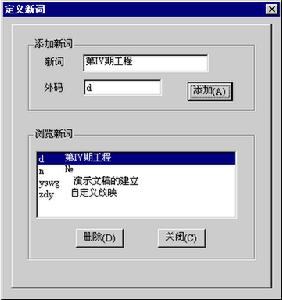 智慧型ABC輸入法
智慧型ABC輸入法例如在寫一篇論文時,需要經常使用特殊符號,如表示序號的符號“№”,而每次鍵入這一符號時,都必須使用特殊符號的輸入工具,十分繁瑣。這時可以採用強制記憶的方法,將“№”定義成“n”(當然也可以是任意定義的其它編碼),即在“新詞”文本框中填入“№”,在“外碼”文本框中填入“n”,按下“添加”按鈕,即完成了強制記憶。
用強制記憶功能定義的詞條,輸入時應當以“u”字母打頭。例如鍵入“un”,按空格鍵,即可得到剛剛定義的“№”符號,這中間不需要任何切換的過程;如果定義了“第Ⅳ期工程”一詞,外碼為“d”,那么只要鍵入“ud”就可以了。
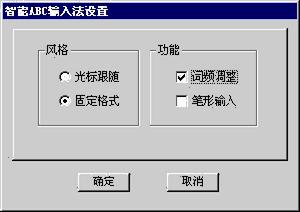 頻度調整和記憶
頻度調整和記憶
所謂的頻度,是指一個詞的使用頻繁程度。智慧型ABC標準詞庫中同音詞的排列順序能反映它們的頻度,但對於不同使用者來說,可能有較大的偏差。所以,智慧型ABC設計了詞頻調整記憶功能。選中屬性設定中的“詞頻調整”選項後,詞頻調整就開始自動進行,不需要人為干預。主要調整的是默認轉換結果,因為系統把具有最高頻度值的候選詞條作為默認轉換結果。
中文輸入中輸入英文
在輸入拼音的過程中(“標準”或“雙打”方式下),如果需要輸入英文,可以不必切換到英文方式,只需鍵入“v”作為標誌符,後面跟隨要輸入的英文。例如:在輸入過程中希望輸入英文“windows”,鍵入“vwindows”,按空格鍵即可。
 智慧型ABC輸入法
智慧型ABC輸入法以詞定字輸入功能
無論是標準庫中的詞,還是用戶自己定義的詞,都可以用來定字。用以詞定字法輸入單字,可以減少重碼。方法是用“[”取第一個字、“]”取最後一個字。
例如:鍵入“fudao”,即“輔導”的全拼輸入碼:
 智慧型ABC輸入法
智慧型ABC輸入法若按空格鍵得到“輔導”;
 智慧型ABC輸入法
智慧型ABC輸入法若按“[”則得到“輔”,按“]”則得到“導”。
使用技巧和建議
以實際選擇輸入方式
如果你拼音不錯,鍵盤也熟練,可以採用標準變換方式,輸入過程以全拼為主,其它方式為輔。如果你對拼音不熟,而且有方言口音則建議以簡拼加筆形的方式為主,輔之以其它方法。完全不懂拼音,只能按筆形輸入。
不要完全局限於某一種方式,而應根據自己的特點選擇採用多種輸入方式,這樣才能夠充分利用智慧型ABC的智慧型特色。
簡拼與混拼相結合
簡拼的規則為取各個音節的第一個字母輸入。對於包含zh、ch、sh(知、吃、詩)的音節,也可以取前兩個字母組成。混拼輸入是兩個音節以上的拼音碼,有的音節全拼,有的音節簡拼。
例如:辭彙“戰爭”,全拼碼為“zhanzheng”,簡拼碼為“zhzh”或“zhz”、“zzh”、“zz”,混拼碼為“zhanzh”或“zzheng”等。
在簡拼和混拼時,隔音符號的作用進一步增強。例如,“西寧”的混拼碼應該為“xi'n”,如果寫成“Xin”則不正確,它是“新”的拼音碼。
筆形與音形相結合
在不會漢語拼音或者不知道某字的讀音時,可以使用筆形輸入法。按照基本的筆劃形狀,將筆劃分為八類,見下表。
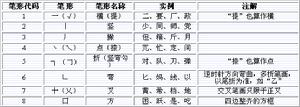 智慧型ABC輸入法
智慧型ABC輸入法取碼時按照筆順,最多取6筆。含有筆形“+(7)”和“□(4)”的結構,按筆形代碼7或8取碼,而不將它們分割成簡單筆形代碼1~6。例如:漢字“簪”筆形描述為“314163”,“果”筆形描述為“87134”。
筆形輸入並不方便,除非萬不得已,一般情況下並不單獨使用,而是採用音形混合輸入的方法。音形混合輸入可以極大地減少重碼率。
其規則為:(拼音+[筆形描述])+(拼音+[筆形描述])+……+(拼音+[筆形描述])其中,“拼音”可以是全拼、簡拼或混拼。對於多音節詞的輸入,“拼音”一項是不可少的;“[筆形描述]”項可有可無。
下面舉幾個音形混合輸入的例子:
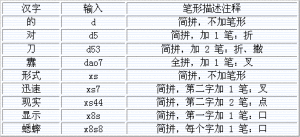 智慧型ABC輸入法
智慧型ABC輸入法採用音形混合輸入可以減少重碼率,從而極大地提高輸入的速度。
使用雙打輸入
智慧型ABC為專業錄入人員提供了一種快速的雙打輸入。在雙打方式下輸入一個漢字,只需要擊鍵兩次:奇次為聲母,偶次為韻母。下面列出了雙打輸入的聲母和韻母的定義表,可以看出其使用規則並不複雜,只要記住各個鍵的含義就行了。
複合聲母和零聲母定義表
 智慧型ABC輸入法
智慧型ABC輸入法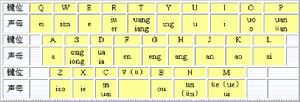 智慧型ABC輸入法
智慧型ABC輸入法使用雙打能減少擊鍵次數,提高輸入速度。
 智慧型ABC輸入法
智慧型ABC輸入法注意:在雙打方式中,由於字母“v”替代聲母“sh(詩)”,所以不能使用“v+區號”的方式來輸入1~9區的字元,也不能使用“v+ASCII碼字串”輸入西文。
利用朦朧回憶功能
對於剛剛用過不久的詞條,可以使用最簡單的辦法依據不完整的信息進行回憶,這個過程稱為朦朧回憶。朦朧回憶的功能是通過按CTRL+“-”鍵完成的。
假設不久前輸入過下面這些辭彙:電子計算機、彩色電視機、全自動洗衣機。
如果想再次輸入“彩色電視機”,先鍵入“彩”字的聲母“C”;
 智慧型ABC輸入法
智慧型ABC輸入法再按CTRL+“-”,就可以看到不久前曾輸入的辭彙,選擇相應的條目即可。
 智慧型ABC輸入法
智慧型ABC輸入法把握按詞輸入的規律
建立比較明確的“詞”的概念,儘量地按詞、詞組、短語輸入。最常用的雙音節詞可以用簡拼輸入,一般常用詞可採取混拼或者簡拼加筆形描述。
注意:少量雙音節詞,特別是簡拼為“zz、yy、ss、jj”等結構的詞,需要在全拼基礎上增加筆形描述。比如:輸入"自主"時,如果鍵入“zz”,要翻好多頁才能找到這個詞,如果鍵入“ziz”,就可以直接選擇該條目,如果鍵入“zizhu”,那么直接敲空格鍵就行了。
 智慧型ABC輸入法
智慧型ABC輸入法重碼高的單字,特別是“yi、ji、qi、shi、zhi”等音節的單字,可以全拼加筆形輸入。比如:要輸入“師”,可以鍵入“shi2”,重碼數量大大減少。
 智慧型ABC輸入法
智慧型ABC輸入法另外,利用智慧型ABC的記憶功能將某些常用的組合詞如短語、地名、人名等記憶下來,可大大提高輸入速度。同時還應充分利用"以詞定字"的功能來輸入單字。如果沒有現成的恰當的詞,可以自己定義一個。
中文數量詞簡化輸入
智慧型ABC提供阿拉伯數字和中文大小寫數字的轉換能力,對一些常用量詞也可簡化輸入。“i”為輸入小寫中文數字的前導字元。“I”為輸入大寫中文數字的前導字元。
例如:輸入“i3”,則鍵入“三”;輸入“I3”,則鍵入“叄”。
如果輸入“i”或“I”後直接按中文標點符號鍵,則轉換為“一” 該標點或“壹” 該標點。
例如:輸入“i3\”,則鍵入“三、”;輸入“I3\”,則鍵入“叄、”。
屬性設定
(1)風格設定
固定格式:狀態窗、外碼窗和候選窗的位置相對固定,不跟隨插入符移動。
游標跟隨:外碼窗和候選窗跟隨插入符移動。
(2)功能設定
詞頻調整:複選時具有自動調整詞頻功能。
筆形輸入:複選時具有純筆形輸入功能。
輸入特殊符號
輸入GB-2312字元集1-9區各種符號的簡便方法為:在標準狀態下,按字母v+數字(1-9),即可獲得該區的符號。
例如:要輸入“‰”,可以鍵入“v1”,再按若干下“ ”,就可以找到這個
 智慧型ABC輸入法
智慧型ABC輸入法用戶詞庫的備份
如何備份自己所定義的詞庫呢?
智慧型ABC的用戶詞庫存放在目錄“C:\Windows\System\”下(假定Win98安裝在目錄C:\Windows下),檔案名稱是tmmr.rem和user.rem。如果我們要重新安裝Win98,就要先備份這兩個檔案,安裝完畢後,再將這兩個檔案複製到目錄“Windows\System\”下,覆蓋系統默認的同名用戶詞庫檔案。這樣,即可保證在重新安裝系統後,仍可使用原有的用戶自定義的辭彙。
輸入不會讀的字
如何在智慧型ABC中輸入不知道讀音的漢字呢?我們可以利用筆形輸入法來輸入,前提條件是你記住了筆形輸入法中8個筆形代碼的含義和規則。
具體操作為:在輸入法狀態條上單擊滑鼠右鍵,在快捷選單中選“屬性設定”,然後選中“筆形輸入”,單擊“確定”按鈕。
這時如果要輸入“乜”,鍵入數字“56”即可;如果要輸入“纛”,鍵入數字“71125”再按空格鍵即可。
智慧型ABC輸入法詳解
智慧型ABC不是一種純粹的拼音輸入法,而是一種音形結合輸入法。因此在輸入拼音的基礎上如果再加上該字第一筆形狀編碼的筆形碼,就可以快速檢索到這個字。筆形碼所代替的筆形見下表:
1:橫2:豎3:撇4:捺5:左彎鉤
6:右彎鉤7:十字交叉8:方框
例如輸入“吳”字,輸入“wu8”即可減少檢索時翻頁的次數,檢索範圍大大縮小。
多朋友在輸入中文時,都使用智慧型ABC輸入法,可是要想更快速、更方便,你就一定得了解其中“v”和“i”這兩個字母的秘密。
“v”的妙用
用智慧型ABC輸入含有英文的中文語句時,使用Ctrl Space切換中英文輸入狀態十分麻煩。其實智慧型ABC在輸入拼音的過程中,如果需要輸入英文,可以不必切換到英文方式。鍵入“v”再輸入想輸入的英文,按空格鍵,英文字母就會出現,而“v”不會顯現出來。比如輸入“venglish”按空格,就會得到“english”。
“v”也可輸入圖形符號。在智慧型ABC輸入法的中文輸入狀態下只要輸入“v1-v9”就可以輸入GB-2312字元集1-9區各種符號。比如想輸入“Δ”,就可以輸入“v6”然後選擇“4”就得到了“Δ”;想輸入“&&”,輸入“v3”然後選擇“6”等等,非常方便。
“i”也神奇
表1字母和量詞的對應
a:秒b:百c:厘d:第e:億f:分g:個
h:時i:毫j:斤k:克l:里m:米n:年
o:度p:磅q:千r:日s:十t:噸u:微
w:萬x:升y:月z:兆
智慧型ABC還提供了阿拉伯數字和中文大小寫數字的轉換能力,可以對一些常用量詞簡化輸入。“i”為輸入小寫中文數字的前導字元,“I”為輸入大寫中文數字的前導字元。比如輸入“i7”就可以得到“七”,輸入“I7”就會得到“柒”。輸入“i2000”就會得到“二○○○”這幾個困擾很多人的數字。輸入“i ”會得到“加”,同樣“i-”、“i*”、“i/”對應“減”、“乘”、“除”。
對一些常用量詞也可簡化輸入,輸入“ig”,按空格鍵,將顯示“個”;“ij”得到“斤”(系統規定數字輸入中字母的含義見表1)。“i”或“I”後面直接按空格鍵或回車鍵,則轉換為“一”或“壹”;“i”或“I”後面直接按中文標點符號鍵(除“蓖?,則轉換為“一 該標點”或“壹 該標點”。
“[和]”
有打時候一個字忘了拼寫,我們就打詞,然後去掉詞里多餘的那個字就得到我們想要的。其實可以:這樣打出詞的拼寫以後,按“[”得到這個詞的第一個字;按“]”得到這個詞的最後一個字。
比如打“yyh[”就得到“音”字。
“U”
“u”可以輸入用戶定義的詞,如果你在定義新詞中定義了詞,比如:
定義:mop大雜燴定義為bt
那么打"ubt"就可以得到“mop大雜燴”了。
常用快捷鍵介紹
1、中英文輸入切換:
平時直接輸入中文,想輸入大寫英文的時候按一下CAPS_LOCK鍵即可,等輸完了再按一下就回來了。如果想輸入小寫英文,可以先按v,然後再輸入你要輸入的英文,回車後,就可以了。比如你想輸入faint,直接按vfaint空格就可以了。
2、全半角切換:
按shift space(上檔鍵加空格)就可以了。比如~和~,全半角不一樣的。
3、中英文標點符號切換:
按ctrl .(控制鍵和句號)就可以了。比如.和。¥和$還有……和^。
4、簡單輸入漢字數字:
先按i,然後再輸入你想要輸入的數字,空格,就可以了。比如一二三四五六,直接輸入i123456空格,就可以了。
5、簡單輸入特殊符號:
先按v,然後按1或者2或者3,就可以找到很多特殊符號了,比如輸入v1,向下翻7次,再按2,就可以得到♂這個符號。還有v2,是所有的編號排版用符號,比如⒈、⑴、①、一什麼的。v3裡面全部都是常見字元的變體,比如@*{%E什麼的。
6、簡單輸入外語字母:
先按v,然後按4,就可以找到所有的日文平假名,v5就可以找到日文片假名。比如連續輸入v41,就可以得到ぁ。當然了,這只是為了偶爾用到,如果要長篇大論地輸入日文,你還是裝個南極星什麼的吧。v6和v7我不認識,好像是俄語什麼的吧?
7.輸入漢語拼音:
v8是漢語拼音和台灣人用的音標,比如āeǔāㄅㄉ什麼的。
8.輸入製圖符號:
v9就是製圖符號了,比如─│┅┏┓什麼的。
常用“秘技”
一、u—強制記憶詞條輸入
強制記憶,一般用來定義那些較長或較常用的詞組。利用該功能,可以直接把新詞加到用戶庫中。方法如下:
1.打開智慧型ABC(版本4.0),出現了智慧型ABC的輸入法狀態(如果輸入法狀態的框未出現,可以用以下的方法:左鍵單擊智慧型ABC輸入法的筆形圖示,出現一個選單,將“顯示輸入法”打鉤選中)。
2.滑鼠移至輸入法狀態的框上,單擊右鍵,出現一個選單,選中“定義新詞”。
3.舉例來講,在“定義新詞”對話框中的“新詞”處輸入“軟體世界雜誌社”,在外碼處輸入rj,按“添加”鍵,如果成功,新詞就會出現在“新詞一覽表”中,最後按“關閉”鍵(注意:外碼最好簡單一些,容易記憶。如本文中的rj,就是“軟體世界雜誌社”ruanjian的拼音簡稱)。
4.在以後的使用過程中,只要鍵入urj,就會出現“軟體世界雜誌社”這幾個字。
注意:
1.u是控制強制記憶的開關,實際中並不會顯示出來。
2.定義新詞時,必須輸入詞條內容和外碼兩部分。新詞處輸入詞條的內容,可以是漢字、詞組或短語,也可以由漢字和其它的字元組成;外碼處輸入可以是漢語拼音、外來語原文或者是使用者所喜歡的任意標記。
3.允許定義的非標準詞最大長度為15字,輸入碼最大長度為九個字元;最大詞條容量為400條。
4.你可以一次加入多個詞條。特別是一些地名或是你的同學、同事的名字或是你家的地址甚至電話號碼,用強制記憶的方法將大大加快這些字的輸入速度。
5.不過,筆者發現如果輸入的詞條中有中文和數字混用的話,有可能順序會變化,不知是不是“BUG”。舉例:在“定義新詞”對話框中,“新詞”處輸入“北京3844信箱”,外碼處輸入xx,,(xx為“信箱”的拼音簡稱。)按“添加”鍵,如果成功,新詞就會出現在“新詞一覽表”中,最後按“關閉”鍵。但當要用時,輸入uxx,卻出現了“北京市信箱3844”。
6.要刪除所定義的詞的方法:把游標移動到“新詞一覽表”中,選中需要刪除的詞條後,按下“刪除”按鈕。再按“關閉”。
二、v—中文輸入過程中的英文輸入
1.輸入中文文章時,最怕其中有英文單詞,如果是一段文章也就算了,一個一個的單詞最麻煩。實際上,你完全可以不必切換到英文方式。鍵入“v”作為標誌符,後面跟隨要輸入的英文,按空格鍵即可,英文字母就會出現,“v”本身並不會出現。
2.例如:在輸入過程中希望輸入英文“sun”則只要輸入:“vsun”,再按空格鍵即可。
3.在這種方法中,直接輸入大寫字母無效,如果輸入“vSun”(此時的S用[Shift] [s]鍵來控制),則還是顯示sun,此處大概又是一個“BUG”。建議先不要管英文字母的大小寫,到最後全部輸入完後,再用Word自帶的更改大小寫即可(在“格式”選單中的“更改大小寫”選項)。這個方法適合單個英文較多時用。也可以先用[CapsLock]鍵控制輸入“S”,再輸入“vun”,則顯示Sun,這個方法適合英文字母較少時用。
三、i、I—中文數字的簡化輸入法
1.智慧型ABC提供阿拉伯數字和中文大小寫數字的轉換能力:
“i”為輸入小寫中文數字的前導字元。
“I”為輸入大寫中文數字的前導字元(注意此時的I用Shift i鍵來控制)。
2.方法:
輸入“i1”,按空格(或回車鍵),將顯示“一”;依次類推輸入“i2000”,按空格,將顯示“二○○○”;我已經發現很多人不知道如何輸入二○○○,往往輸成二000,記住這個方法將十分有用。
輸入“I1”,按空格(或回車鍵),將顯示“壹”;依次類推“I2000”,按空格,將顯示“貳零零零”。
3.對一些常用量詞也可簡化輸入,輸入“ig”,按空格(或回車鍵),將顯示“個”;系統規定數字輸入中字母的含義為:
g[個]、s[十,拾]、b[百,佰]、q[千,仟]、w[萬]、e[億]、z[兆]、d[第]、
n[年]、y[月]、r[日]、t[噸]、k[克]、$[元]、h[時]、f[分]、l[里]、
m[米]、j[斤]、o[度]、p[磅]、u[微]、i[毫]、a[秒]、c[厘]、x[升]
說明:
26個英文字母中,,輸入“i” 除“v”字母外的其餘字母,都有相應的中文量詞可以得到。
四、把握按詞輸入的大體規律
1.以下的27個單音節詞,可以只輸入聲母(或聲母的最前的一個字母)就顯示出來。
如直接輸入“a”,則顯示“啊”。相對應的:
abcdefg
啊不才的餓發個
hijklmn
和一就可了沒年
opqrst
喔批去日是他
wxyz
我小有在
zhshch
這上出
說明:
用筆者這樣的排列順序來記憶,將特別容易。
2.特別好用的是,如果你想輸入“的”,直接輸入“d”,會比輸入“de”更方便。如果你想輸入“是”,直接輸入“s”,同理如果你想輸入“上”,直接輸入“sh”。
3.上面的詞,數量雖然少,但是使用極其頻繁,應當記住。要注意的是“年”這個字,輸入“in”,可以得到“年”,輸入“n”,效果一樣;對“日”、“個”也是相同的道理,你可以自己試用一下。
五、朦朧回憶[Ctrl]+[-]鍵
對於剛剛用過不久的詞條,可以使用最簡單的辦法依據不完整的信息進行回憶,這個過程稱為朦朧回憶。朦朧回憶的功能通過[Ctrl]+[-]鍵完成。
用法:
1.如果:你剛才輸入了“教師”、“教學”、“教課”、“教育”,你現在又想輸入“教師”、“教學”、“教課”、“教育”然後按[Ctrl]+[-]鍵,則剛才輸入過的“教師”又會出現了。朦朧回憶在輸入內容較為單一、輸入內容頻繁重複等情況下使用非常有效。
2.如果要重複剛剛輸入過的詞,只需要連續按兩次[Ctrl]+[-]鍵即可。第一次起“朦朧回憶”的作用,第二次起恢復現場的作用。如:剛用智慧型ABC輸入過“軟體世界”,只需要連續按兩次[Ctrl]+[-]鍵,再按空格鍵,就會顯示“軟體世界”。
六、[、]—以詞定字
無論是標準庫中的詞,還是用戶自己定義的詞,都可以用來定字。
方法:
用“[”取第一個字,“]”取最後一個字。
例如:
鍵入“shijie”,若直接按空格鍵,則可得到“世界”;
鍵入“shijie”,若按“[”,再按空格鍵則得到“世”;
鍵入“shijie”,若按“]”,再按空格鍵則得到“界”。
七、《》號的轉變
在輸入過程中經常發現,要用《》,時卻出現了〈〉,要用〈〉,卻又出現了《》,有時甚至不得不用“插入”選單中的符號。
實際上,書名號的輸入鍵為[Shift] [〈]和[〉]鍵。第一次按[Shift] [〈]鍵時,對應的輸出字元為《,再按[Shift] [〈]時,則出現〈。此後如果輸入的〈與〉能夠匹配上,則再次輸入〉時,則出現》。總之《》、〈〉一定是一對一對出現的。
此處又發現一個問題:當輸入“[”再輸入“《”,如果再輸入“]”,你會奇怪地發現出現的是“》”,而不是“]”。這是與自動更正有關,還是“BUG”,望能和大家交流。
不管哪種輸入都是講究多學多用,如果你在用的過程中,發現了什麼更好的“秘技”,別忘了大家一起分享喔。
輸入法規則
一個漢字在雙打方式下,只需要擊鍵兩次:奇次為聲母,偶次為韻母。
有些漢字只有韻母,稱為零聲母音節:奇次鍵入“o”字母(o被定義為零聲母),偶次為韻母。雖然擊鍵為兩次,但是在螢幕上顯示的仍然是一個漢字規範的拼音。
提示
1在雙打變換狀態,下列場合對雙打鍵盤的定義黃鸌饔茫?
大寫字母(輸入拼音時,大寫字母要按“SHIFT+字母”);
第一鍵為“u”,“u”用於輸入用戶定義的新詞。
第一鍵為“i”或“I”,用於輸入中文數量詞。
2在雙打變換方式下,簡拼的輸入採取如下措施:
全部大寫(在“標準變換”下也有效,而且不用隔音符號);
例如:
漢字全拼簡拼雙打
明槍暗箭mingqiang\'anjianmq\'ajMQAJ
音節之間加筆形代碼或隔音符號:
例如:
漢字全拼簡拼雙打
明槍暗箭mingqiang\'anjianmq\'ajm扱扐j
天天tiantianttt1t
由於字母“v”在雙打方式中替代聲母“sh(詩)”,所以不能使用“v+區號”的方式來輸入1~9區的字元,也不能使用“v+ASCII碼字串”輸入西文。
智慧型ABC是一種在全拼輸入法基礎上加以改進的常用拼音類漢字輸入法。
1、在中文輸入過程中輕鬆輸入英文
在輸入含有英文的中文句子時,其實不必切換到英文方式,我們可以藉助字母“V”來解決這個問題。在智慧型ABC輸入拼音的過程中,鍵入“V+英文”,按空格鍵即可輸入英文,而“V”不會顯現出來。例如輸入“vwindows”,就會得到“windows”,非常方便。
2.輸入字母和符號
如果要輸入GB-2312字元集1~9區的各種符號,只須在標準狀態下鍵入字母“V+數字”圖1。具體對應如下:
V+1:標點符號和數學符號
V+2:數字序號
V+3:英文字母的大小寫和一些標點符號
V+4:日文平假名
V+5:日文片假名
V+6:希臘字母和一些符號
V+7:俄文字母
V+8:拼音和一些日文
V+9:制表符
3.輸入強制記憶詞條
智慧型ABC為我們提供了強制記憶功能。為了方便輸入,可以將自定義的非標準詞語添加到用戶的詞庫當中。首先右鍵單擊智慧型ABC輸入法狀態條,選擇“定義新詞”,然後在彈出的“定義新詞”對話框圖2中輸入需要記憶的內容。例如鍵入“國家建設工作委員會”,外碼定義為“gjjw”,單擊“添加”按鈕,則自定義的新詞會出現在“瀏覽新詞”列表框中。按下“關閉”結束自定義。以後需要輸入“國家建設工作委員會”這個詞,只要鍵入“ugjjw”即可。
智慧型ABC5.22A
智慧型abc5.22功能簡介
智慧型ABC5.22支持vwin98、2000、me、WinXP
“智慧型abc漢字輸入法”是國內家喻戶曉的漢字輸入法。自從美國微軟公司在Win32中將其作為基本漢字輸入法以後,又相繼授權IBM、COMPAQ、HP、APPLE、中科紅旗Linux、中軟Linux等公司使用。目前,廣泛套用於漢字輸入領域,市場占有率為同類產品第一位,成為漢字輸入技術的第一品牌。“智慧型abc漢字輸入法”於2002年5月10日通過國家信標委“信息處理產品標準符合性檢測中心”對GB18030-2000(GB2312、GB13000.1、GB18030)編碼字元集和編碼規範的測試。測試編號:CTC(S)-WT-2002-0037
1、全拼輸入
如果您的漢語拼音比較好可以採用全拼輸入。如輸入:“長”——chang;輸入“城”——cheng;”輸入“長城”——changcheng。
2、簡拼輸入
如果您的漢語拼音不大好,可以採用簡拼輸入。(只輸入字的聲母)如輸入“長”——c或ch,如輸入“的”——d;如輸入:“長城”——chch或cc。智慧型abc的詞庫有大約七萬詞條。常用的5000兩字詞建議採用簡拼輸入。如:“bd”不但,“bt”不同,“cb”出版,“db”代表,“eq”而且,“fh”發揮,“gj”國家,“hl”後來,“jk”艱苦等。多音節詞的同音詞較少,建議採用簡拼輸入。如:“jsj”計算機;“gwy”國務院;“bhqf”百花齊放;“dszq”東山再起;“zggcd”中國共產黨;“gwybgt”國務院辦公廳;“zgrmjfj”中國人民解放軍等。
3、混拼輸入
如果您的漢語拼音不大好,還可以採用混拼。(詞的某個字簡拼、某個字全拼。)如輸入:“長城”——chcheng或ccheng(第一個字簡拼,第二個字全拼。)或changc或changc(第一個字全拼,第二個字簡拼。)如輸入“中國”——zhguo或zguo或zhongg。
4、音形輸入
如果您的拼音不大好,還可以採用音形輸入。採用音形輸入需記憶:橫1、豎2、撇3、點4、折5、彎6、叉7、方8八個筆形。如:輸入“長”——chang3,按空格鍵:
輸入“c3”按空格鍵,可以得到漢語拼音c與漢字起筆是“撇”的組合:
輸入“c31”按空格鍵,可以得到漢語拼音c與漢字起筆是“撇”和第二筆是“橫”的字的組合:
輸入“城”——cheng7或c71或ch71(全拼或簡拼加上這個字的起筆和第二筆筆形)
輸入“長城”這個詞,如果用全拼,輸入“”需擊鍵八次,如果用音形輸入可輸入——“c3c”或“cc7”或“c3c7”或“cc71”或“c31c”或“ch3c”或“cheng3c”或“ccheng7”都可以得到“長城”這個詞,最少只需擊鍵三次。如輸入“cc7”按空格鍵得到:
可以看出,採用音形結合的方法,可以減少同音字或同音詞的數量,還能減少擊鍵次數,提高輸入效率。
5、純筆形輸入
如果您完全不會漢語拼音,也不用發愁,智慧型abc還提供純筆形輸入方法。這個方法只需記憶橫1豎2撇3點4折5彎6叉7方8八個筆形。輸入“獨體字”按書寫順序逐筆取碼,輸入“合體字”一分為二,每部分限取三碼。一個字最多取六碼。
如輸入獨體字:長——3164,石——138,上——211,人——34,主——41,刀——53,女——631,士——71,中——82,的——3。
如輸入合體字:城——71135,錕——311816,煉——433165,魔——41338,雪——1455,謹——467218,謂——4687,薪——724143嚯——81453。
使用筆形輸入漢字,不要死記硬背字的編碼,因為筆形輸入採用螢幕引導的方法,候選窗的字,按照要輸入字下一筆的橫、豎、撇、點、折、彎、叉、方排列,字後面用圓圈圈的數字,就是要輸入字下一筆的編碼,如輸入“他”字,“他“字的起筆是“撇”,輸入“3”後得到:
“他”字的第二筆是“豎”,應該輸入2,候選窗中“他”的後面是②,也就是說螢幕上引導您輸入2(豎)。這樣,大量人腦的工作可以由計算機來完成了。
純筆形輸入還是您輸入不認識的字的好幫手,代替您查字典。如輸入三個龍這個字“龘”,這個字48劃,不管是用部首查字法,還是數筆畫查字,都會很費勁。如果用純筆形輸入法,您最多輸入6筆,輸入三個龍這個“龘”字,只需輸入414414,即可得到,還能知道這個字的讀音。
再如輸入“麄”字輸入“3454”即可得到。
智慧型ABC袖珍版
智慧型ABC袖珍版(適用於手機、PDA、掌上終端、機頂盒、車載設備等小型產品)
與智慧型ABC漢字輸入法的核心技術相同,以7萬多詞條的現代漢語詞庫和具有自動篩選能力的動態詞庫為基礎,具有詞頻調整,前後台字元集智慧型處理技術,語流信息分析、自動分詞構詞、廣義同音同形詞的識別以及多層次的記憶功能(自動記憶、強制記憶、朦朧回憶等),形成了系統的智慧型特色。
智慧型ABC袖珍版的字、詞頻將做調整,將姓氏的頻度調高,將使用手機發簡訊的常用詞頻度調高。
智慧型ABC袖珍版將針對不同的硬體檔次,配製不同量的字型檔和詞庫,如字型檔可配製GB2312、GBK、GB18030;詞庫可從幾百詞條到幾萬詞條。
智慧型ABC袖珍版既可滿足只給輸入法幾十K記憶體的低檔配製,(如果只裝純筆形輸入,僅占40至50K記憶體);也可以滿足給輸入法2M記憶體的高擋配製(可以將自動記憶、強制記憶、朦朧回憶等多層次的記憶功能裝上)。
智慧型ABC袖珍版將針對不同的人群定製不同的輸入法。如針對初、高中、大學及漢語拼音熟練的人,將加強拼音的智慧型特色,將筆形輸入做為輔助輸入法,只輸入不認識的字,代替字典功能;而對於不會或不大熟悉漢語拼音的人,將加強純筆形輸入的功能,增加筆形辭彙輸入,單字、詞的聯想功能。
智慧型ABC袖珍版的特點:
(1)以詞為主輸入:
智慧型ABC袖珍版法無論是拼音輸入法還是筆形輸入法都是直接以詞為單位的,輸入效率大大提高。如輸入“幫忙”:可以按全碼輸入“220620”也可以用簡碼輸入“2206”或“22062”;如果用筆形輸入“111442416”或“111424”或“1114”這樣將大大提高了輸入效率。
(2)無需轉換輸入狀態直接輸入漢字、標點符號、英文字母。
智慧型abc袖珍版輸入漢字、標點符號、英文字母等無需切換到不同的輸入狀態,可以根據用戶的要求,在同一界面解決。
智慧型ABC簡單易學,並且非常人性化。智慧型ABC十分普及,預裝智慧型ABC輸入法的PC機數量超過1億台,經常使用智慧型ABC的用戶超過6000萬,用戶遍及Windows、MacOS、Linux等作業系統,市場占有率為同類產品第一位,成為漢字輸入技術的第一品牌,並且通過GB18030符合性測試,被國家信息化標準委員會推薦使用。由於智慧型ABC袖珍版法符合國家標準,並具備突出的技術優勢,加上智慧型ABC的知名度及其龐大用戶群的支持,相信智慧型ABC袖珍版將像智慧型ABC的推出一樣,成為業界的標準。
恢復智慧型ABC地游標跟隨
以前使用智慧型ABC時,只要你輸入一個字元,在要輸入漢字的附近,就會出現一個字元提示框,供你隨時選擇需要的漢字,可WindowsXP中卻沒有這樣的功能!要恢復該功能可以這樣設定:單擊輸入法工具列的小三角,點擊“設定”,出現了“文字服務與輸入語言”對話框,單擊選中“中文(簡體)→智慧型ABC”,激活“屬性”按鈕,單擊“屬性”,出現“智慧型ABC輸入法設定”對話框(圖),在“風格”中有幾個選項,有一個是“游標跟隨”,一個是“固定格式”(默認為“固定格式”),選中“游標跟隨”,然後按“確定”退出。
 游標跟隨
游標跟隨